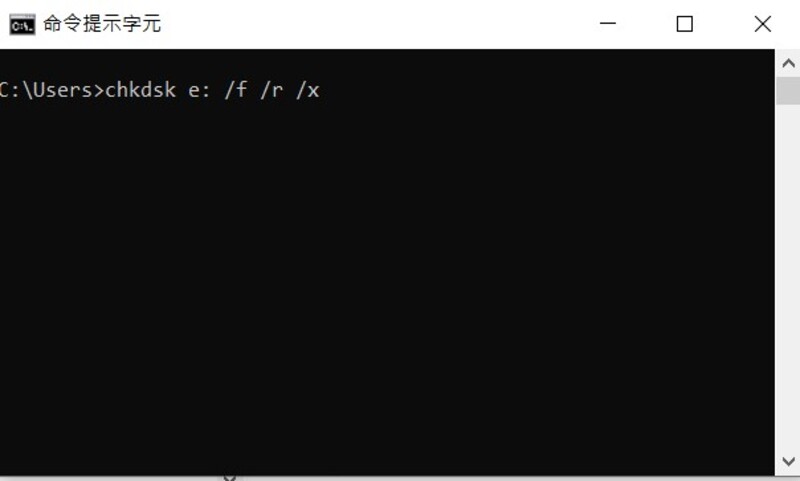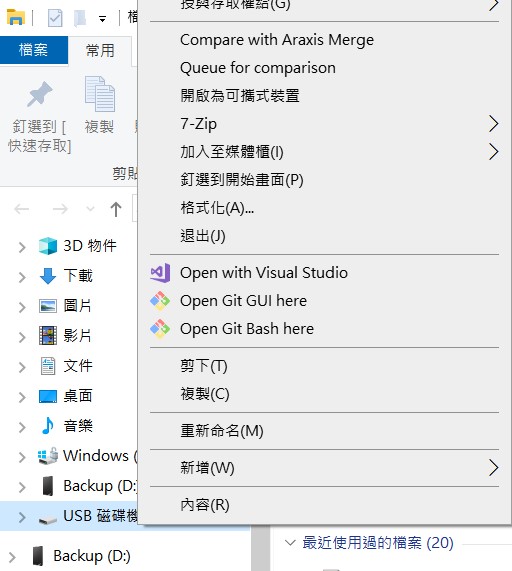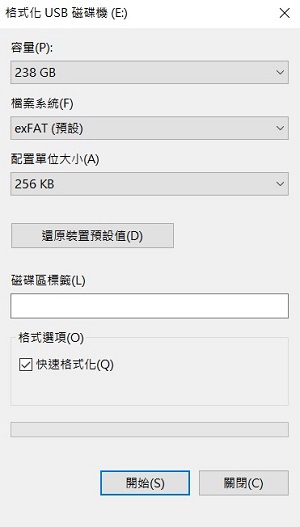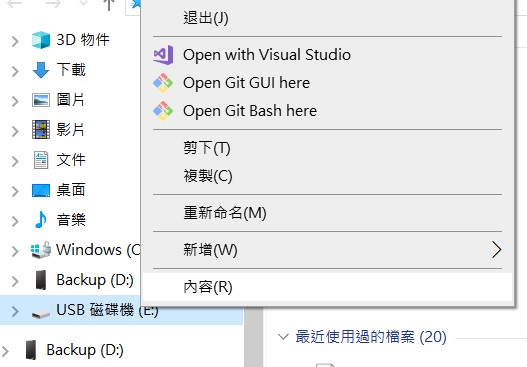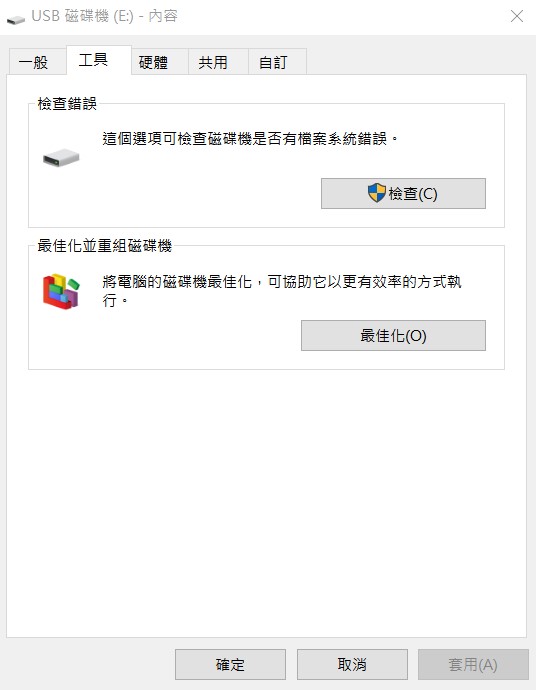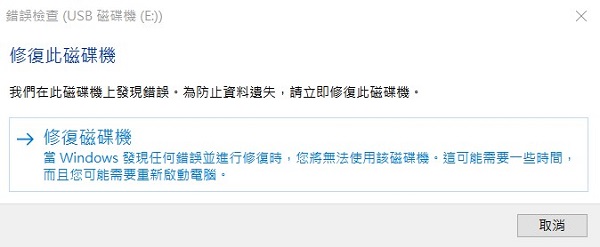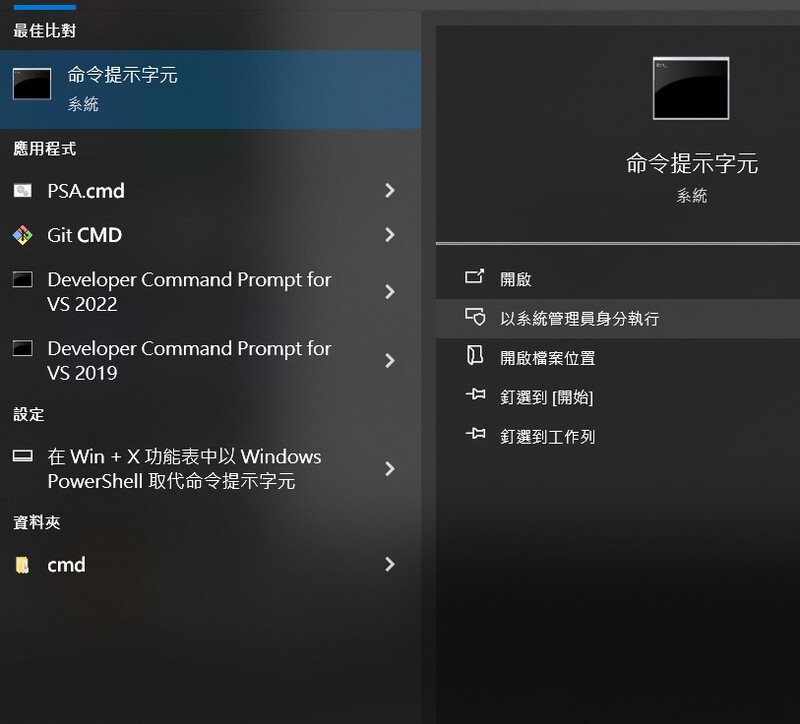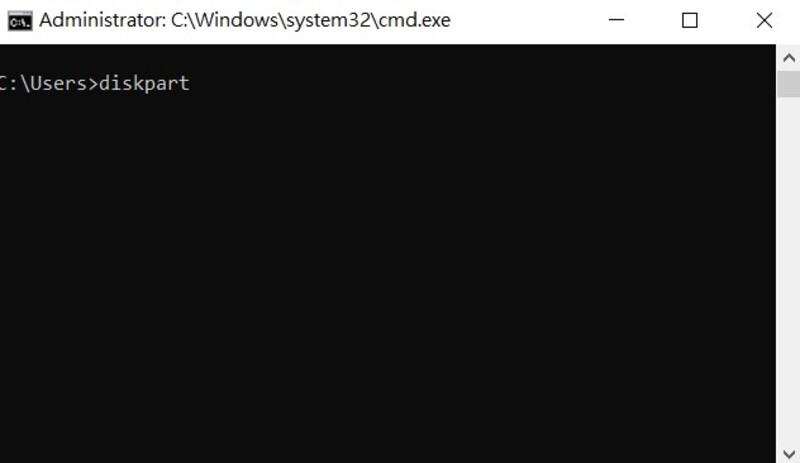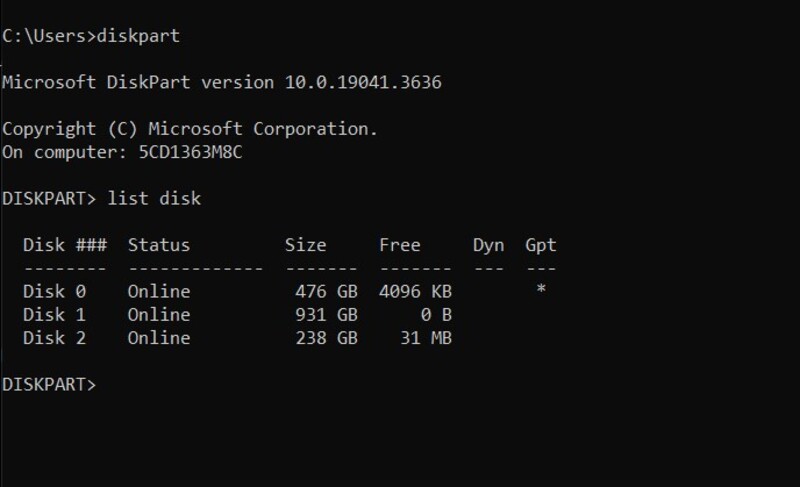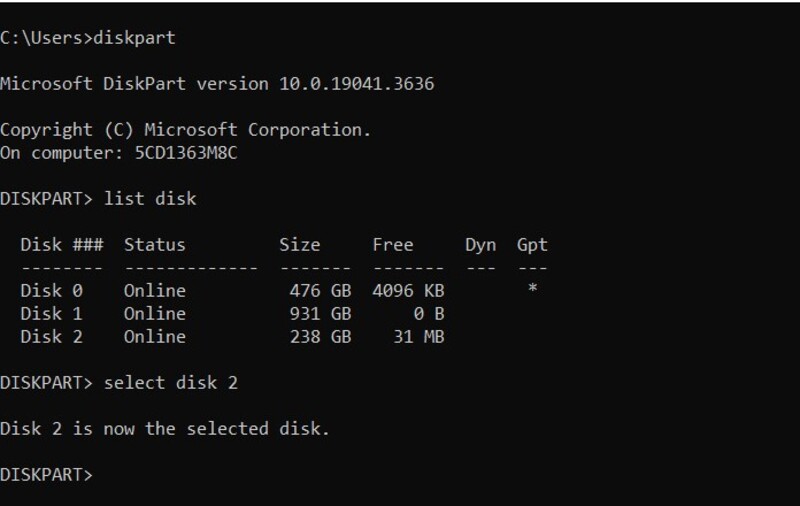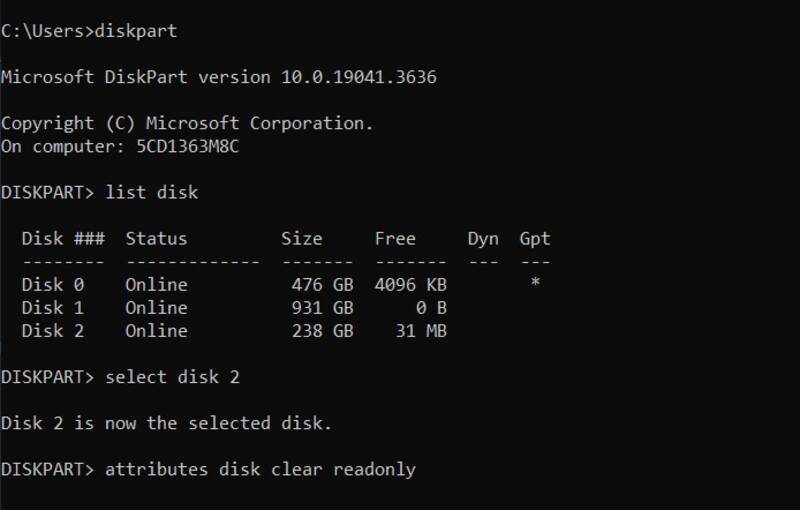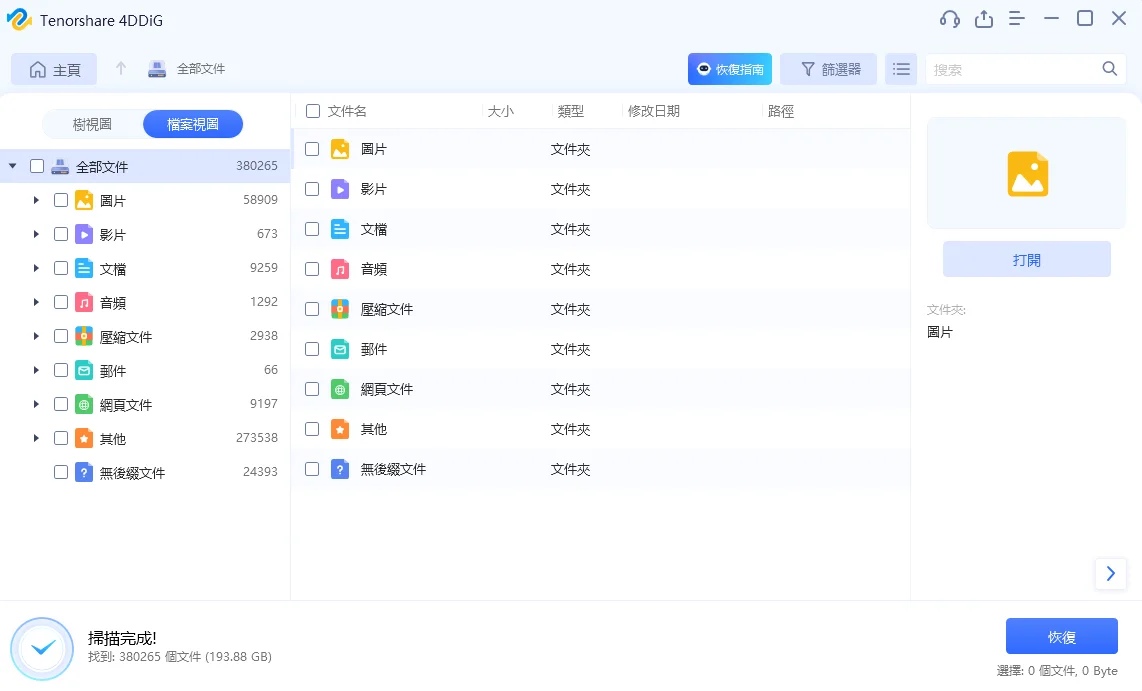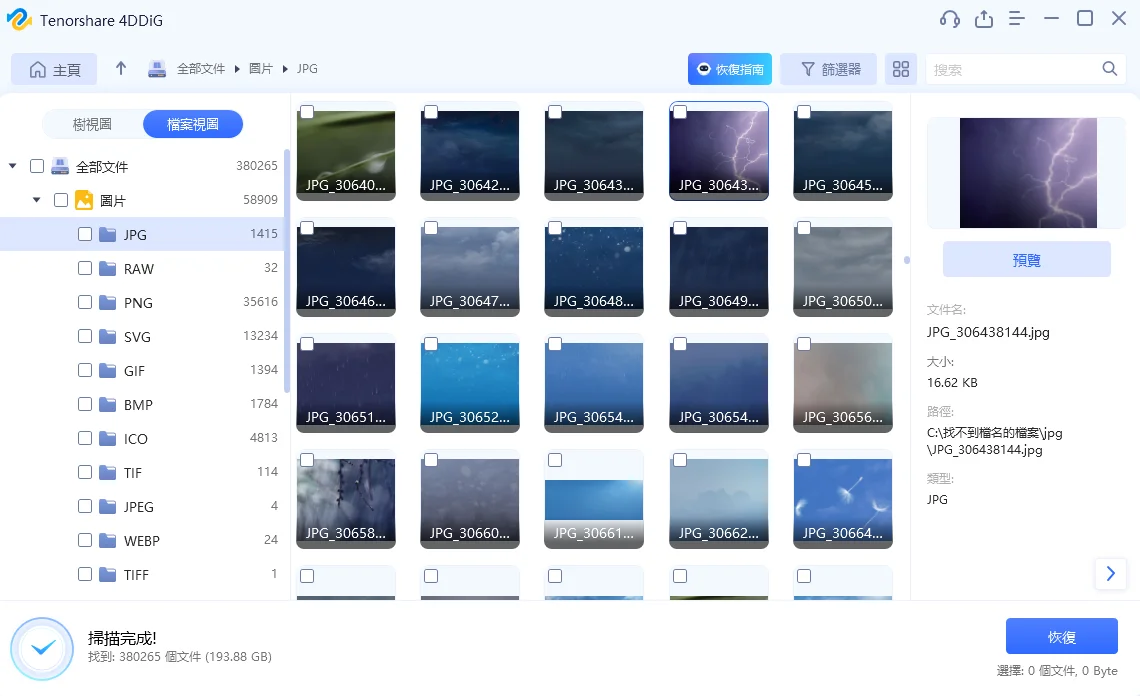記憶卡如今已經非常的普遍。通常應用於數位相機、PDA、筆記型電腦、音樂播放器、掌上遊戲機、智慧型手機等各種電子裝置是一種固態電子資料儲存裝置。它使用Flash晶片作為儲存媒介。
儘管記憶卡非常普遍且已經非常先進,但是記憶卡損壞的機率依然存在。遇到種情況,您很可能會慌張並煩惱著記憶卡損壞怎麼辦。這種場面,確實會讓您不知所措,想著記憶卡損毀救援的方法。接下來,我們將探討一些會讓記憶卡損壞原因以及提供一些記憶卡損壞修復的方法。無論記憶卡損壞原因是什麽,以下的講解應該能幫助到您將記憶卡損壞救回。
一、記憶卡損壞的原因
我們來探討記憶卡毀損救援或記憶卡損壞救回的方案之前,先認知記憶卡損壞原因。當您面對SD卡毀損,在糾結記憶卡損壞怎麼辦時,應該先認清楚記憶卡損壞原因才能夠有選對記憶卡損壞修復的方案。當記憶卡損壞時,有許多常見的原因可能導致這種情況。以下是5個可能導致記憶卡損壞的原因:
- 病毒攻擊:病毒感染可能會導致記憶卡損壞,造成記憶卡上的檔案和資料丟失。
- 突然拔出記憶卡:在讀寫數據過程中突然拔出記憶卡,這也可能會導致SD卡毀損。在這種情況下就需要把記憶卡損壞修復
- 記憶卡上的壞扇區:如果記憶卡上存在壞扇區,可能會影響數據的正確讀寫。這也是記憶卡損毀的原因之一。
- 意外刪除數據:不小心刪除整個記憶卡上的數據(例如音樂、照片、視頻)。
- 物理損壞:例如摔落、過熱、潮濕等可能導致記憶卡損毀的情況。這種特殊情況記憶卡毀損救援的方案就可能發揮不到任何用處。
瞭解了以上有可能引致記憶卡損壞原因后,我們接下來爲您提供一些關鍵的記憶卡損壞修復的方法。
二、方法大揭秘:記憶卡損壞怎麼辦?
方法一,檢查SD卡檔案系統並格式化記憶卡
在Windows操作系統中仍然還保留著早期的MS-DOS操作系統已經實現的CHKDSK實用程序。它可用於進行磁盤檢查、修復和數據恢復。CHKDSK(Check Disk)是一個命令行工具,用於檢查硬盤驅動器上的文件系統錯誤、壞軌和其他問題。它可以掃描並修復損壞的文件系統,並且在某些情況下,它還可以恢復已刪除的文件。SD 卡的使用壽命有限。 長時間使用後會產生壞扇區或檔案系統損壞。雖然CHKDSK操作起來會比較慢,但是它值得一試的記憶卡毀損救援工具。然而,如果這個方法也找不出記憶卡損壞原因,可能就要進行下一步,把SD卡毀損格式化。我們先講解如何使用CHKDSK檢查SD卡檔案系統的操作步驟:
- 把記憶卡鏈接到電腦
-
在您的電腦已啓動Windows的狀態下,按下Windows+S開啟搜尋欄然後輸入「命令提示字元」並選擇它。

-
先把記憶卡插入電腦。在已開啓的命令提示字元視窗中輸入「chkdsk e: /f /r /x」的命令,然後按下Enter。(命令中的‘e’需改爲您的記憶卡磁碟代號)

- CHKDSK修復程序可能需要一段時間來完成。
程序完成過後,可以確認是否檢查到記憶卡損壞原因。如果您還是依然不能查明記憶卡損壞原因,可能要進一步進行將SD卡毀損格式化。步驟如下:
- 按下Windows+E將檔案總管開啓,然後在顯示的窗戶的右邊先尋找到SD卡或它的磁碟代號。
-
右鍵點選記憶卡,在彈出的選項中選擇「格式化」選項。

-
在彈出的窗戶内,「檔案系統」中的NTFS、FAT32 或 exFAT 中選擇選擇適當的選項。
-
找到「快速格式化」選項把它勾選,然後點選「開始」按鈕。

格式化記憶卡將會把所有存在記憶卡裏的資料都刪除,所以要先注意。如有重要的檔案或資料依然能夠讀取的就先把它做備份。格式化完成後,您可以檢查看是否成功的把記憶卡損壞修復。
方法二,檢查並修復記憶卡錯誤
在Windows裏還有一個工具能夠協助您檢查並修復記憶卡錯誤。這個工具能檢查磁碟是否存在檔案系統錯誤。當您遇上SD卡毀損,并且在煩惱著記憶卡損壞怎麼辦,不妨可以嘗試這個方法。這個方法也許不能完全把記憶卡損毀的資料復原,但至少可能可以把記憶卡損壞修復:
- 把記憶卡鏈接到電腦
- 按下Windows+E將檔案總管開啓,然後在顯示的窗戶的右邊先尋找到SD卡或它的磁碟代號。
-
右鍵點選記憶卡,在彈出的選項中選擇「内容」選項。

-
在彈出的窗戶,點選「工具」選項卡,然後然後在「錯誤檢查」區域點選「檢查」。

-
在顯示的「修復此磁碟機」問題選項中選擇「修復磁碟機」

等待掃描和修復過程完成后,您可以再次確認這個是否一個合適的記憶卡毀損救援成功幫您把記憶卡損壞救回。
方法三,透過「命令提示字元」修復損壞的SD卡
自從Windows 2000版本的操作系統,微軟已經推出diskpart功能。這個工具也一直被保留至今。diskpart是一個命令行工具,用於分割內部硬碟,但也可以格式化可移動媒體,例如閃存驅動器。此外,它也可以協助解除SD 卡可能被鎖定、或變成唯讀、受到寫入保護/被第三方加密軟體加密的狀況。有時候往往您不預料到其實不是記憶卡損壞,只是由於剛剛所提出的一些狀況導致記憶卡無法被訪問,需要用到記憶卡損毀救援工具。實際上可能透過以下的步驟,便可以是代替記憶卡毀損救援工具的使用。
-
在您的電腦已啓動Windows的狀態下,按下Windows+S開啟搜尋欄然後輸入cmd並選擇「以系統管理員身分執行」。

-
先把記憶卡插入電腦。在已開啓的命令提示字元視窗中輸入「diskpart」的命令,然後按下Enter。

-
在命令提示字元轉換爲diskpart模式后,一一輸入以下的命令:
-
list disk

-
select disk 1 (命令中的‘1’可能需要改爲透過list disk后顯示列出的的儲存器,記憶卡的標號)

-
attributes disk clear readonly

-
完成以上步驟后,您可以重新確認是否這個記憶卡損毀救援的方法有解決像是SD卡毀損的現象。如果以上所提供的記憶卡損壞救回方法都無法有效幫您解決您在面對記憶卡損毀的困擾,那就繼續看接下來所提出的方案。無論有沒有搞清楚記憶卡損壞原因是什麽,這個方法應該可以幫您將記憶卡損壞救回。
同場加映:使用記憶卡救援工具緊急救回損壞記憶卡中的資料
如果您在尋找市面上一些專業的工具進行記憶卡毀損救援,可以推薦您使用Tenorshare 4DDiG Windows Data Recovery。Tenorshare 4DDiG 隨身碟救援軟體是最爲推選的一款資料救援軟體。當您遇到記憶卡損壞然後必須使出更有效的記憶卡損壞修復工具,不妨可以使用這款專業工具,肯定能夠幫忙您解決記憶卡損毀的煩惱。
Tenorshare 4DDiG資料救援軟體的一些頂級功能:
- 恢復1000多種文件類型,包括書籤、音頻、視頻、文檔等。
- 具有用戶友好的界面。
- 可以恢復因意外刪除、病毒攻擊、損壞等原因刪除的文件。
- 適合用在各種不同的場景,電腦硬盤被格式化,USB 随身碟讀不到,記憶卡誤刪,SD卡毀損,病毒感染或Windows系統損壞都能有效的把資料恢復。
- 具有快速的恢復速度和成功率。
- 使用先進的算法掃描丟失的文件。
- 100% 安全可靠。
以下是使用 Tenorshare 4DDiG 的具體使用步驟:
-
下載並安裝Tenorshare 4DDiG Windows隨身碟資料救援軟體,然後將外接硬碟連接到電腦上,啟動軟體並選擇該外接硬碟進行掃描。

-
等待軟體掃描隨身碟,尋找可能的丟失檔案。 期間可以隨時停止掃描,也可以使用搜索功能或過濾器來精確尋找目標檔案。

-
預覽並找到目標檔案後,您可以預覽它們並選擇將其還原到安全的位置。 請確保將檔案保存到不同於原來位置的地方,以防止資料覆寫。

小提示:記憶卡損壞的注意事項
當使用SD 卡的時候,這邊提供一些注意事項讓您可以安全運用您的記憶卡。或許可以避免記憶卡損毀的機會進而避免陷入記憶卡損壞怎麼辦的狀態。
- 避免物理損壞:小心處理記憶卡,避免摔落、過熱、潮濕等可能導致損壞的情況。這些因素都會有可能導致記憶卡損壞。
- 定期備份數據:定期將記憶卡上的數據備份到其他存儲媒體,以防止意外損壞。有了備份也許都不用使用到記憶卡損毀救援的方法或工具。
- 避免病毒感染:使用安全的電腦和設備,並定期掃描記憶卡以防止病毒攻擊.
- 避免突然拔出記憶卡:在讀寫數據時,請正確卸載記憶卡,避免突然拔出。這個習慣也會有可能導致SD卡毀損
- 檢查壞扇區:定期檢查記憶卡上是否存在壞扇區,以確保數據的完整性。
結尾
以上提到的記憶卡損壞原因以及記憶卡損壞修復的方法,希望當您在煩惱著記憶卡損壞怎麼辦時能夠派上用場。尤其用上Tenorshare 4DDiG 隨身碟救援軟體的方法最爲推薦。Tenorshare 4DDiG 不僅能夠幫助把記憶卡損壞救回,它還能夠幫助復原很多其他的檔案和資料如照片,文件儅甚至是系統檔案。Tenorshare 4DDiG的確是一款非常值得一試的資料救援軟體。